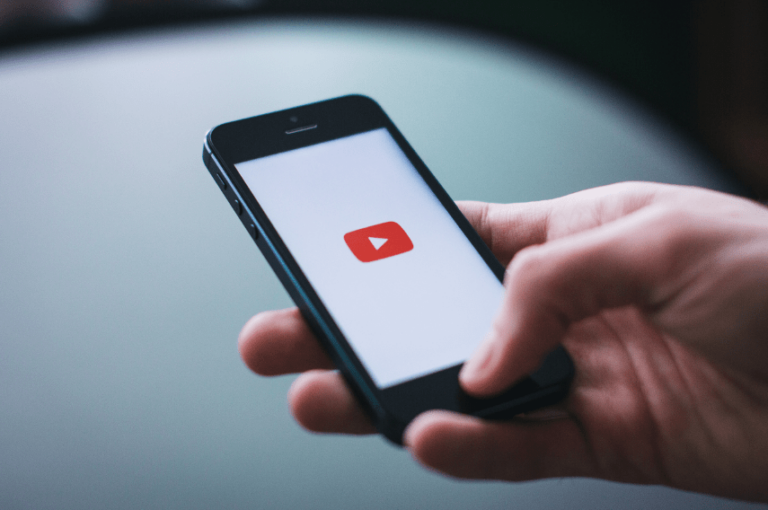Как да конвертирате пакетно HEIC в JPG
HEIC, известен също като High-Efficiency Image Container, е стандартният формат на изображение, използван от iOS устройства за съхраняване на изображения. За потребителите на iOS отварянето и редактирането на HEIC изображения не е проблем, тъй като устройствата на Apple са създадени да разбират формата по подразбиране. Въпреки това много устройства, които не са на Apple, ще се нуждаят от специализиран софтуер за отваряне и редактиране на файловете. Ако имате проблеми с отварянето на вашите HEIC изображения, най-добрият вариант е да ги конвертирате в JPG. За разлика от HEIC, JPG е популярен формат за изображения, който се радва на широка поддръжка – за допълнително удобство.

Продължете да четете, за да научите как да конвертирате групово HEIC снимки в JPG, независимо от устройството, с което работите.
Как да конвертирате пакетно HEIC в JPG на Mac
Программы для Windows, мобильные приложения, игры - ВСЁ БЕСПЛАТНО, в нашем закрытом телеграмм канале - Подписывайтесь:)
Преглед е отлична програма, която можете да използвате за пакетно конвертиране на HEIC снимки в JPG на Mac. Той е вграден, така че няма да се притеснявате за неудобството при инсталиране на приложения на трети страни. За групово конвертиране на HEIC изображения в JPG с помощта на Preview, следвайте стъпките по-долу:
- Отворете папката, която съдържа вашите HEIC снимки.

- Изберете снимките, които искате да конвертирате в JPG, и щракнете с десния бутон върху тях.

- От менюто отидете до „Отваряне с“ и изберете „Преглед“.

- След като снимките се отворят в Preview, изберете всички от тях, като натиснете бутоните „Ctrl“ + „A“.

- Отидете на „Файл“ и щракнете върху „Експортиране на избрани изображения…“.

- Посочете папката, която ще съхранява вашите обработени изображения.
- Щракнете върху бутона „Опции“ и изберете „JPG“ от падащото меню „Формат“.

- Посочете предпочитаното ниво на качество и натиснете бутона „Избор“, за да завършите конвертирането.

Как да конвертирате пакетно HEIC в JPG на компютър с Windows
Съществуват много опции за тези, които искат групово да конвертират HEIC файлове в JPG на Windows. Ето няколко безопасни, бързи, надеждни и сигурни програми.
HEICtoJPEG
HEICtoJPG е уебсайт, който ви позволява да конвертирате до 50 снимки от HEIC в JPG безплатно и без дневни ограничения. По-долу са описани стъпките за използване на програмата за конвертиране на вашите HEIC изображения в JPG:
- В браузъра си отидете на „heictojpeg.com”.

- Щракнете върху иконата плюс, за да качите изображенията, които искате да конвертирате в JPG. За да изберете няколко снимки наведнъж, натиснете и задръжте бутона „Ctrl“ и направете своя избор.

- След като качването приключи, обработката трябва да започне автоматично.

- Щракнете върху бутона „Изтегляне на JPEG“ срещу всяко изображение, за да го изтеглите.

Не забравяйте да изтеглите обработените си изображения незабавно, защото уебсайтът автоматично ги изтрива, когато страницата се опреснява или затваря. Освен това HEICtoJPEG има премиум версия, която ви позволява да конвертирате до 200 снимки в една сесия. Версията обаче идва като настолно приложение, а не като уеб базирано решение.
iMazing конвертор
Въпреки че HEICtoJPG е надежден конвертор на файлове с изображения, връзката с интернет все още ви излага на хакери и атаки на зловреден софтуер. Ето защо офлайн инструмент може да ви служи по-добре.
Докато много приложения за настолни компютри твърдят, че конвертират групово файловете ви, само шепа вършат работата. iMazing Converter е перфектен пример. Този безплатен инструмент ви позволява да конвертирате толкова изображения, колкото желаете, и вероятно е един от най-бързите конвертори на HEIC към JPG, които сме виждали досега.
Ето как да използвате iMazing Converter за пакетно конвертиране на вашите HEIC файлове в JPG.
- Изтеглете и инсталирайте iMazing Converter от официален сайт.

- Стартирайте приложението и плъзнете HEIC файловете в полето за качване.

- Под падащото меню „Форматиране“ изберете „JPEG“.

- Посочете качеството и разделителната способност, които искате от конвертираните снимки, и натиснете „Конвертиране“.

- Прегледайте папката, която ще съхранява вашите обработени изображения, и натиснете бутона „OK“.

Хубавото на iMazing Converter е, че не заема много място на вашия твърд диск. Плюс това преобразуването е много бързо.
Как да конвертирате пакетно HEIC в JPG на Linux машина
Има различни начини за конвертиране на HEIC изображения в JPG на Linux. По-долу са някои от най-ефективните.
Библиотека Либхайф
Linux има библиотека, наречена libheif, която ви помага да конвертирате HEIC изображения в JPG. Въпреки това, за да използвате библиотеката, първо трябва да инсталирате „heif-converter“, което е действителната помощна програма, която извършва преобразуването. По-долу сме разгледали процеса на инсталиране на помощната програма в различни версии на Linux, заедно със стъпките за преобразуване.
Стъпки за Debian, Ubuntu и Linux Mint
- Отворете своя терминал и въведете „sudo apt install libheif-examples“.

- Въведете „за f в *.HEIC; направете heif-convert -q 100 $f $f.jpg; готово“, за да конвертирате множество HEIC изображения наведнъж. Моля, обърнете внимание, че флагът -q указва качеството на JPG файла, който искате от преобразуването. Тя варира от 1 до 100 и препоръчваме да изберете цифра от висок клас за най-добро качество на картината.

- Ако вашите файлове не са в същата директория, въведете „намери . -iname “*.heic” -exec heif-convert -q 100 {} {}.jpg \;“ вместо това.

Стъпки за Manjaro и Arch Linux
- Отворете терминала и въведете „sudo pacman -S libheif“.

- Въведете „за f в *.HEIC; направете heif-convert -q 100 $f $f.jpg; Свършен”.

- Ако файловете обхващат няколко директории, напишете „намери . -iname “*.heic” -exec heif-convert -q 100 {} {}.jpg \;” вместо командата в стъпка 2.

Стъпки за Fedora
- Стартирайте вашия терминал и напишете „sudo dnf install libheif“.

- Сега напишете „за f в *.HEIC; направете heif-convert -q 100 $f $f.jpg; Свършен”.

- Ако изображенията, които искате да конвертирате, са в множество директории, напишете „find . -iname “*.heic” -exec heif-convert -q 100 {} {}.jpg \;” вместо командата, която сте въвели в стъпка 2.

Командният ред може да бъде смущаващ за някои потребители. За щастие има и други по-лесни алтернативи. Например уебсайтът, наречен „heic.online“. Той е безплатен, прост и най-важното е безопасен. Освен това ви спестява неудобството да пишете команди и да инсталирате приложения на трети страни, които могат да заемат пространството на вашия компютър. Ето как да използвате инструмента за пакетно конвертиране на HEIC снимки в JPG.
- Отидете в браузъра на вашия компютър и отворете „heic.online.”

- Щракнете върху „Добавяне на HEIC файлове“ и изберете снимките, които искате да конвертирате в JPEG. Като алтернатива можете да ги плъзнете и пуснете в полето за качване.

- След като качването приключи, превъртете надолу и изберете „JPEG“ от падащото меню „Конвертиране в“.

- Посочете качеството на преобразуваните изображения и поставете отметка в квадратчето „Правила и условия“.

- Натиснете „Конвертиране“.

- Щракнете върху бутона „Изтегляне на всички“, за да запазите файловете на вашата локална машина.

Моля, обърнете внимание, че изтеглянето е компресиран файл. Така че ще трябва да разархивирате папката с помощта на инструмент за компресиране, за да видите снимките. Ако нямате програма за компресиране на компютъра си, можете да изтегляте едно изображение наведнъж. Освен това можете да конвертирате само 100 изображения на сесия, но отново, сесиите са неограничени, така че това не трябва да ви притеснява.
Как да конвертирате групово HEIC в JPG на Chromebook
Най-лесният начин за пакетно конвертиране на HEIC изображения в JPG на Chromebook е чрез използване на онлайн HEIC конвертор. Отличен инструмент за потребителите на Chromebook е сайт, наречен FreeConvert. Той е безплатен и ви позволява да конвертирате няколко файла наведнъж. Ето как да го използвате:
- Отворете вашия уеб браузър и отидете на „freeconvert.com.”

- Отидете до „Конвертори“ и изберете „Конвертор на изображения“.

- Качете изображенията, които искате да конвертирате в JPG.

- Изберете „JPG“ като окончателен резултат и натиснете „Конвертиране в JPG“.

- Изтеглете вашите изображения, след като бъдат обработени.

Можете също да запазите изображението си в Dropbox или Google Drive или да сканирате неговия QR код и да го споделите с приятелите си.
Ако искате да конвертирате само едно HEIC изображение, тогава TinyWow е най-добрият избор. Ето как да използвате уебсайта, за да конвертирате HEIC файл в JPG:
- На своя Chromebook отворете браузъра и отидете на „tinywow.com.”

- Отидете на „Изображение“ и изберете „HEIC към JPG“.

- Щракнете върху бутона „Качване от компютър или мобилно устройство“ и изберете HEIC изображението, което искате да конвертирате в JPG.

- Завършете Recaptcha и изчакайте няколко секунди, докато обработката на изображението приключи.

- Щракнете върху „Изтегляне“, за да запазите изображението на вашата локална машина. Като алтернатива можете да качите изображението във вашия Google Диск, ако искате копие да бъде синхронизирано в облака.

Моля, обърнете внимание, че TinyWow изтрива вашите обработени файлове един час след качването за ваша поверителност. Така че не забравяйте да изтеглите файла си, след като обработката приключи.
ЧЗВ
Каква е разликата между JPEG и JPG?
JPEG, или изцяло Joint Photographic Export Group, е ISO-сертифициран формат за компресиране на растерни изображения, използван за компресии със загуба. Предимството, което идва с JPEG формата на изображението, е гъвкавостта за решаване на баланса между качеството на снимката и размера на нейното съхранение.
След това имаме и JPG. По принцип няма разлика между двата формата, освен че единият има три знака, а другият има четири. Всъщност можете да размените тези две разширения и вашият файл с изображение трябва да продължи да работи правилно. JPG съществува само защото по-ранните версии на Windows приемаха само файлови разширения с най-много три знака. Затова създателите на формата решиха да съкратят „.jpeg“ до „.jpg“, така че потребителите на Windows също да могат да използват формата.
Не се запъвайте с HEIC снимки
Както можете да видите, конвертирането на HEIC изображения в JPG не трябва да бъде караница. За потребителите на Mac имате Preview на ваше разположение. Така че не е нужно да сте свързани с интернет или да се налагате да инсталирате приложения на трети страни. За потребителите на Windows и Chromebook има много онлайн инструменти за използване. Някои препоръчани уебсайтове включват HEICtoJPEG, heic.online, FreeConverter и TinyWow.
Опитвали ли сте вече групово конвертиране на HEIC изображения в JPG? Използвахте ли някой от методите, споменати в тази статия? Моля, споделете опита си с нас в секцията за коментари по-долу.
Программы для Windows, мобильные приложения, игры - ВСЁ БЕСПЛАТНО, в нашем закрытом телеграмм канале - Подписывайтесь:)